Esta guía le mostrará cómo proporcionar acceso sin problemas a Google Drive en Ubuntu 20.04.
En este tutorial aprenderás:
- Cómo instalar cuentas en línea
- Cómo configurar y sincronizar Google Drive
- Cómo acceder a Google Drive
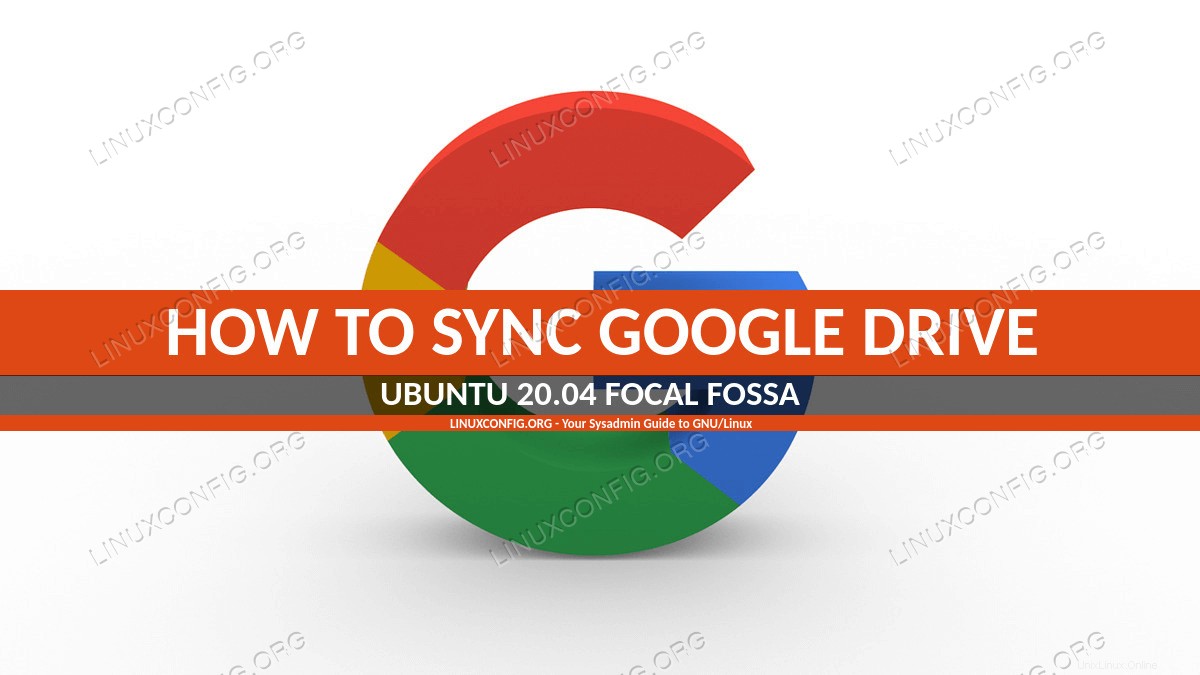 Sincronizar Google Drive en Ubuntu 20.04 Focal Fossa Gnome Desktop
Sincronizar Google Drive en Ubuntu 20.04 Focal Fossa Gnome Desktop Requisitos de software y convenciones utilizadas
| Categoría | Requisitos, convenciones o versión de software utilizada |
|---|---|
| Sistema | Ubuntu 20.04 Focal Fossa instalado o actualizado |
| Software | gnome-online-cuentas |
| Otro | Acceso privilegiado a su sistema Linux como root o a través de sudo comando. |
| Convenciones | # – requiere que los comandos de Linux dados se ejecuten con privilegios de root, ya sea directamente como usuario root o mediante el uso de sudo comando$ – requiere que los comandos de Linux dados se ejecuten como un usuario normal sin privilegios |
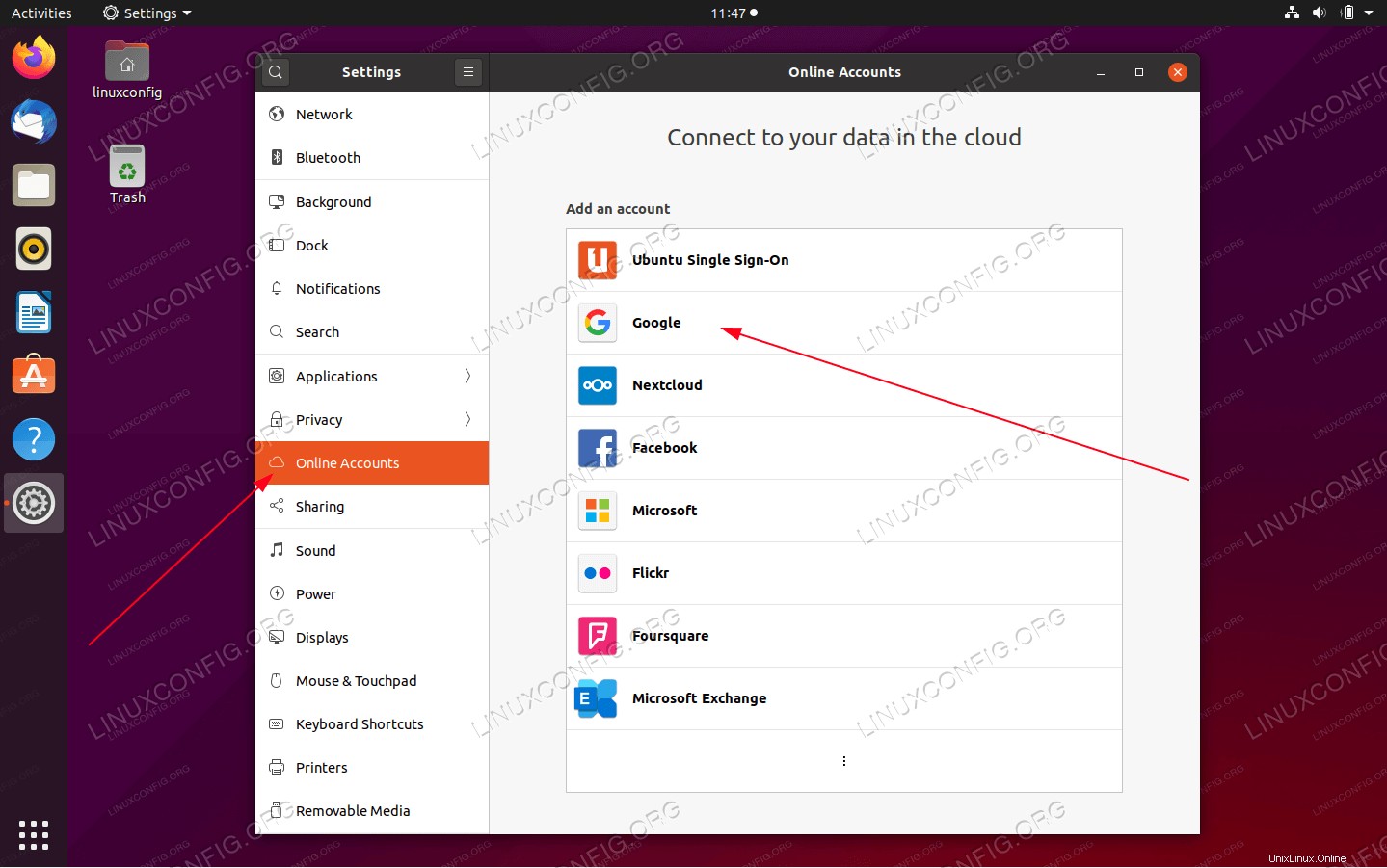 Vaya a
Vaya a 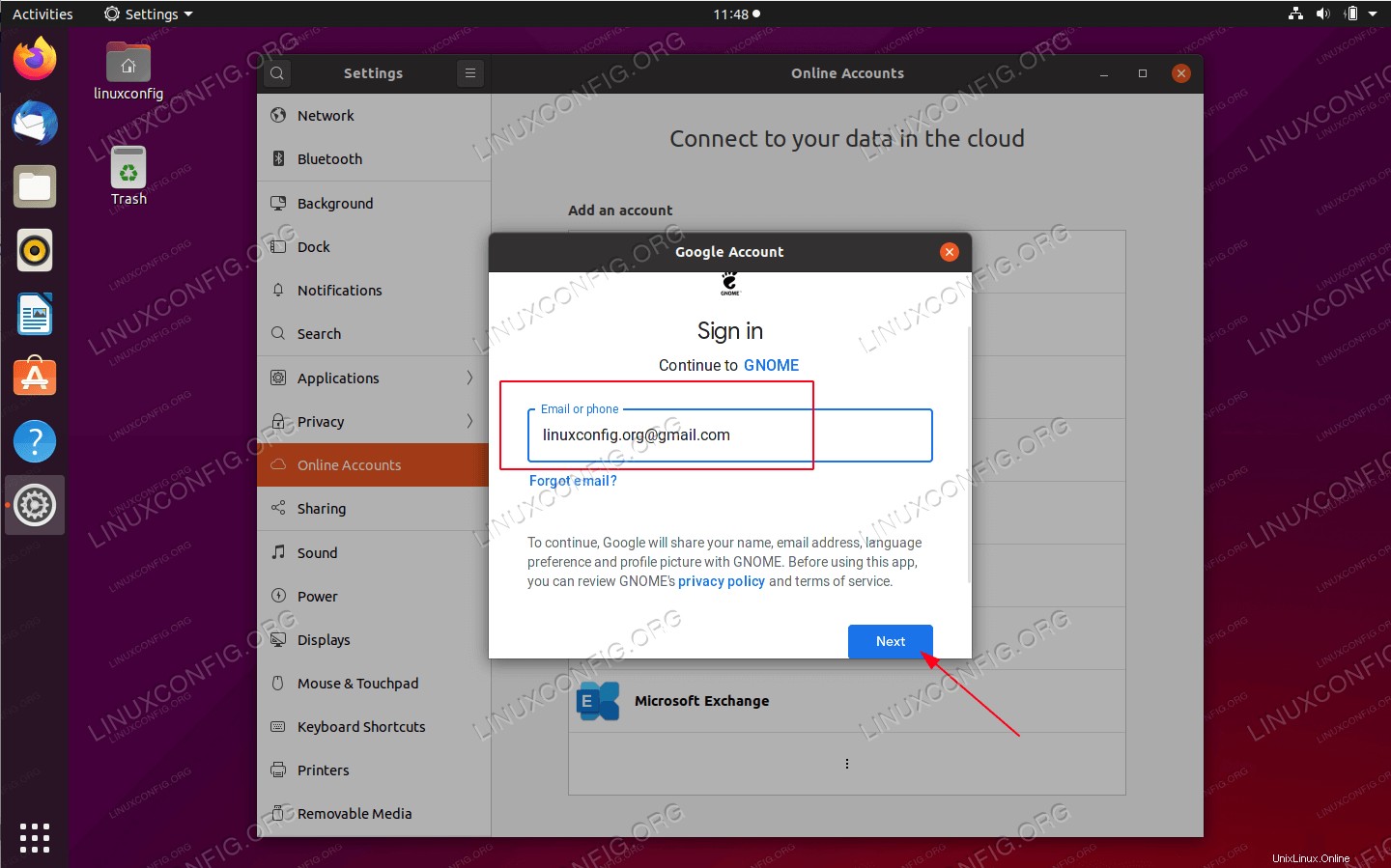 Introduce el nombre de usuario de tu cuenta de Google
Introduce el nombre de usuario de tu cuenta de Google 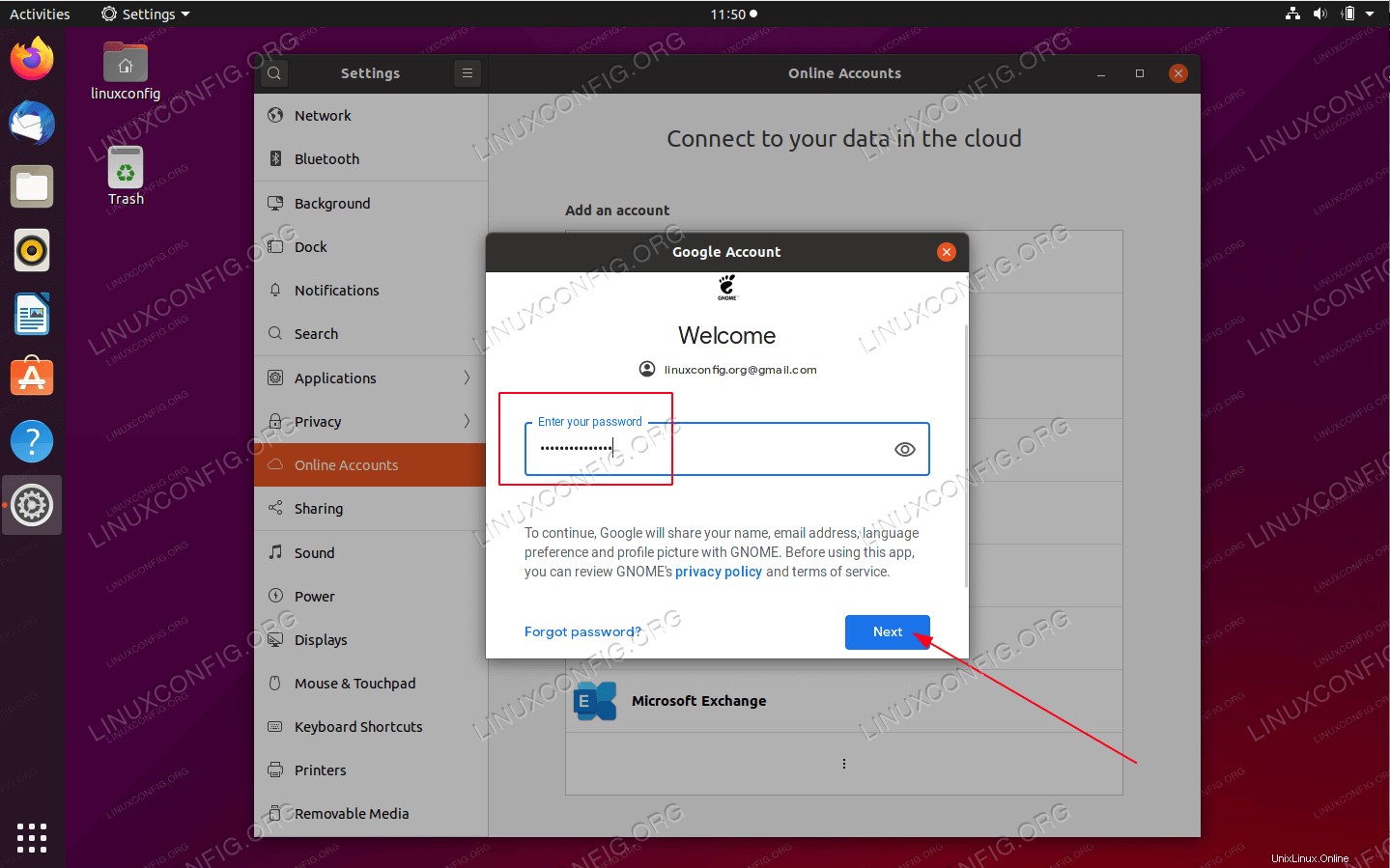 Introduce la contraseña de tu cuenta de Google
Introduce la contraseña de tu cuenta de Google 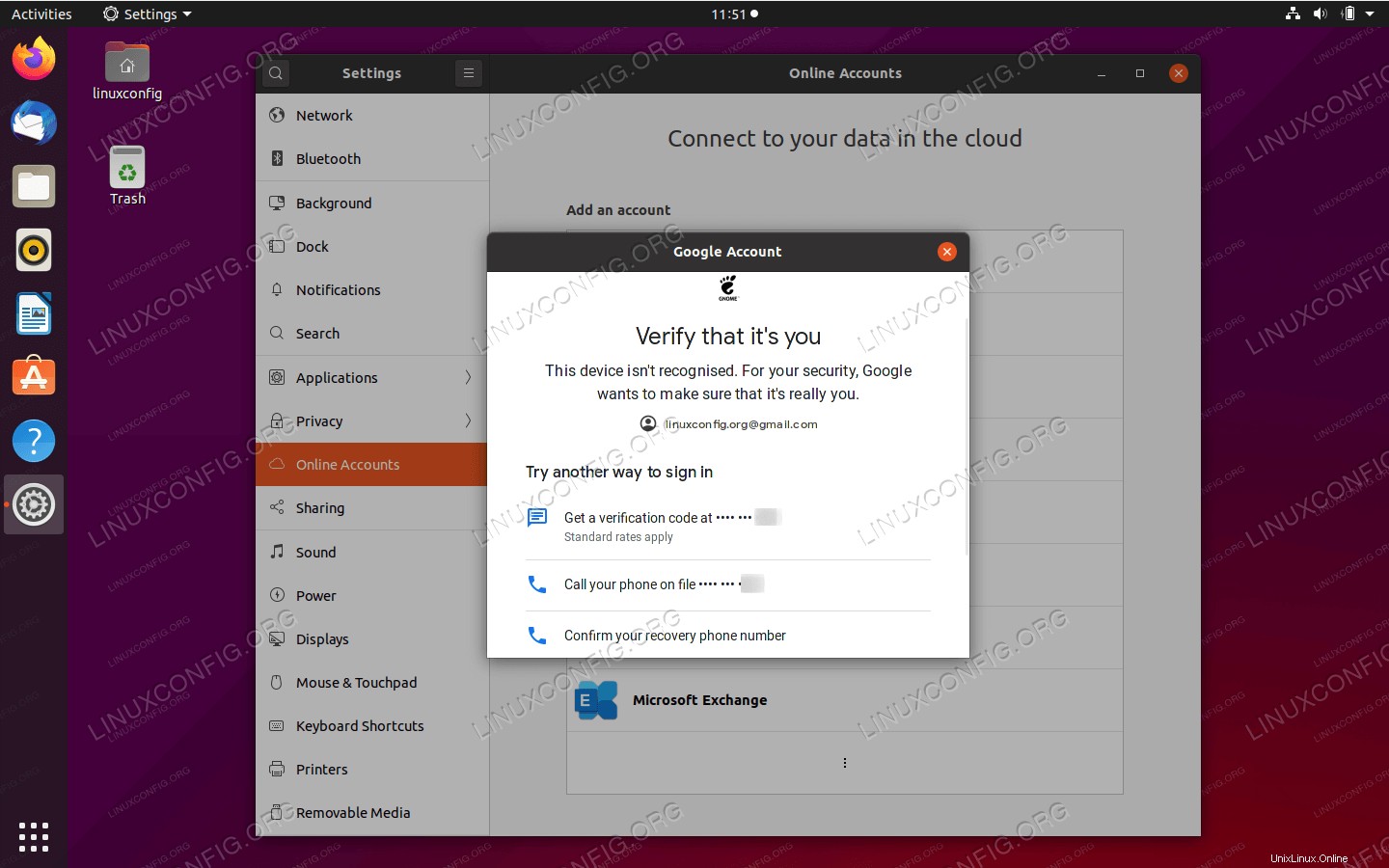 Es posible que deba realizar una autenticación antes de continuar
Es posible que deba realizar una autenticación antes de continuar 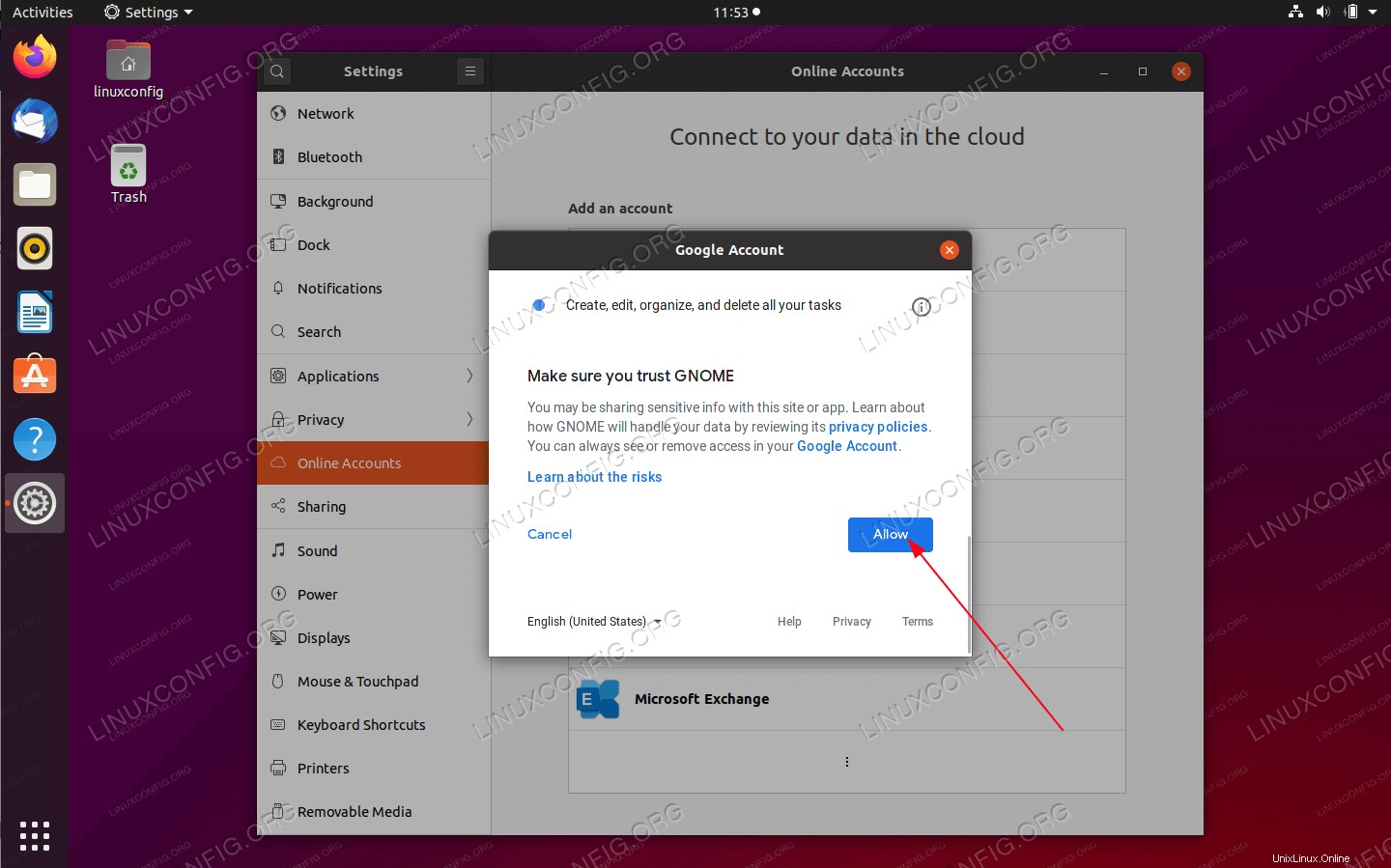 Una vez que esté autenticado, permita que Gnome acceda a los servicios de Google
Una vez que esté autenticado, permita que Gnome acceda a los servicios de Google 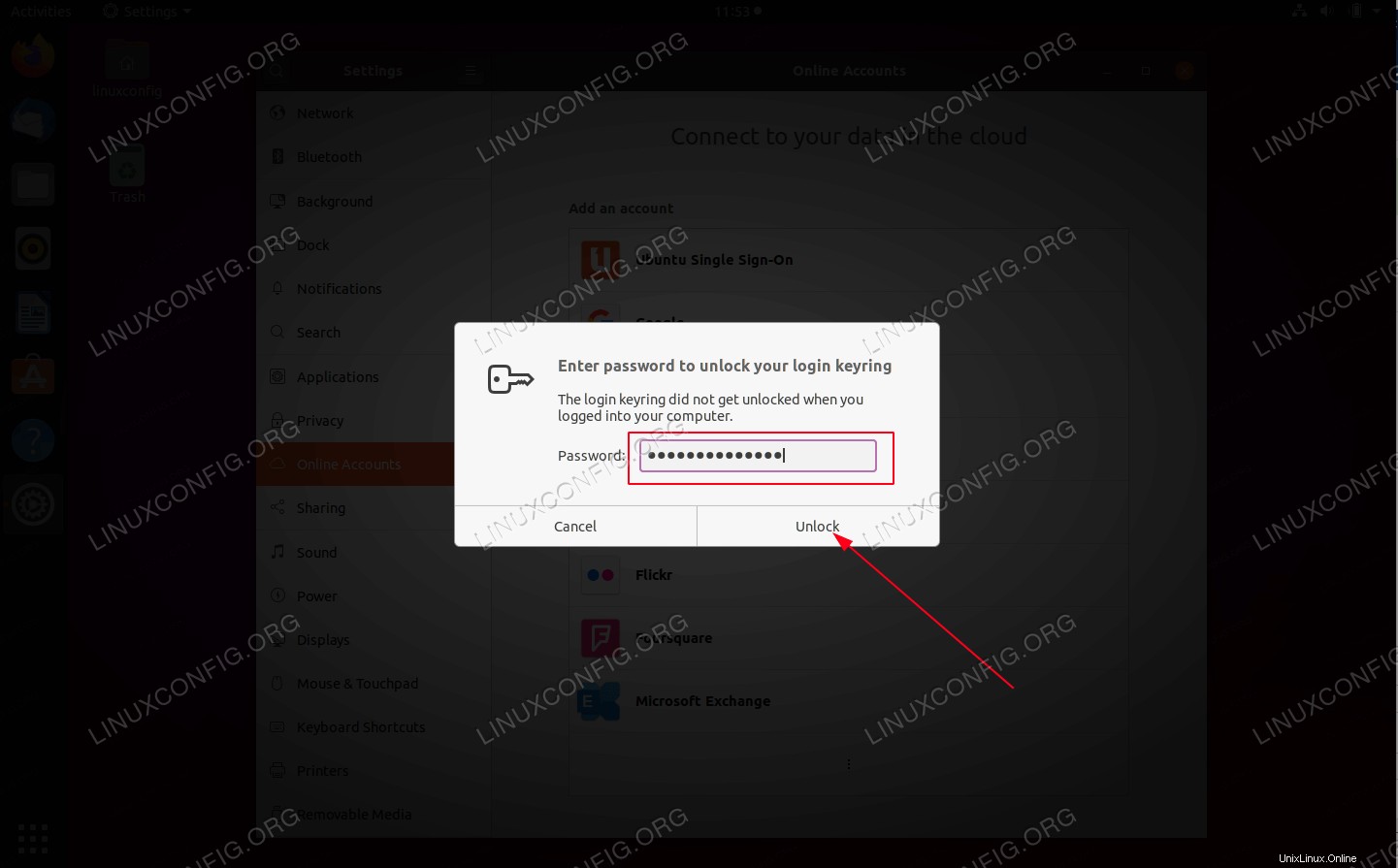 Ingrese su contraseña de usuario de Ubuntu
Ingrese su contraseña de usuario de Ubuntu 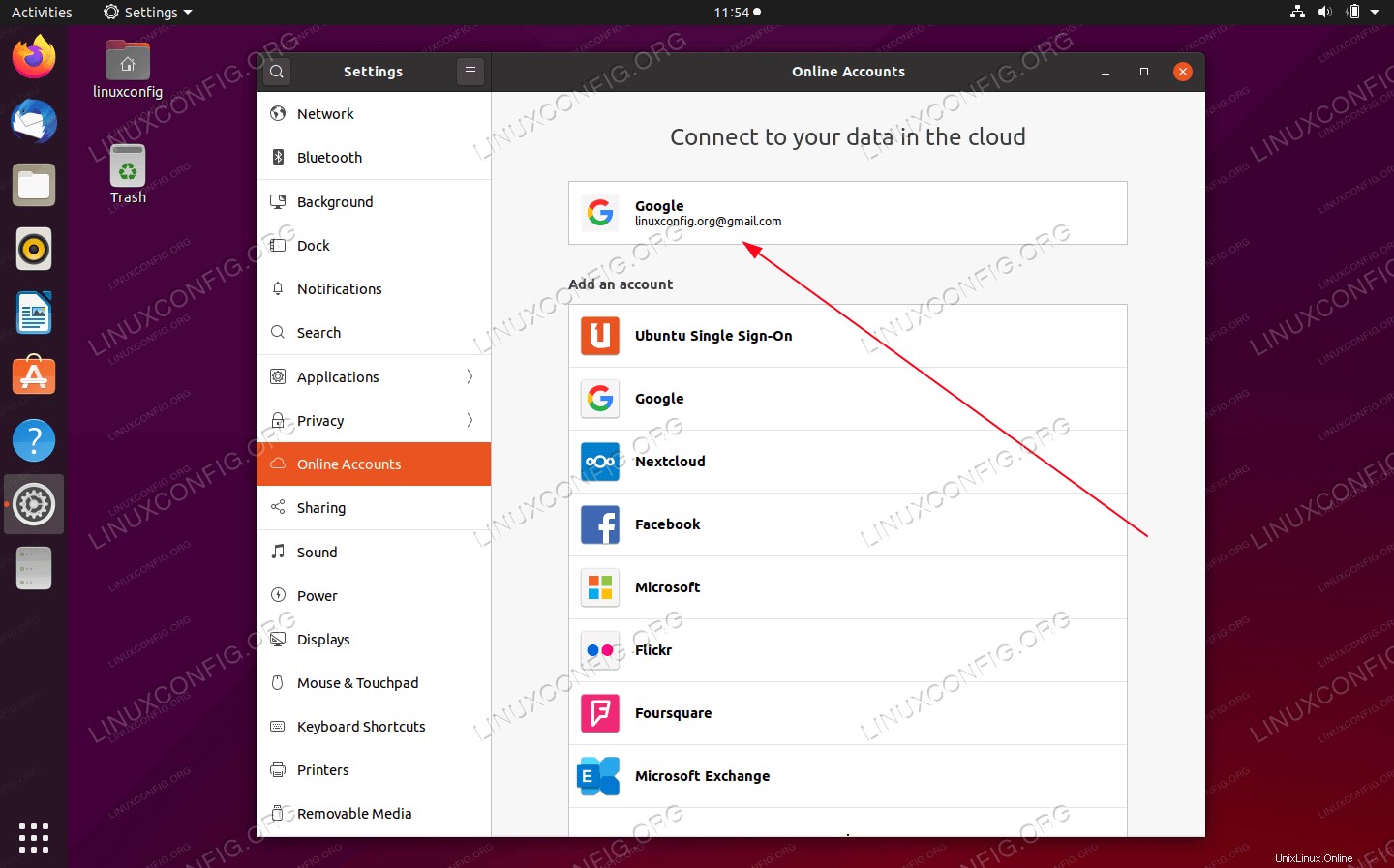 Si todo salió bien, ahora debería estar listo para usar su cuenta de Google con Gnome Desktop
Si todo salió bien, ahora debería estar listo para usar su cuenta de Google con Gnome Desktop 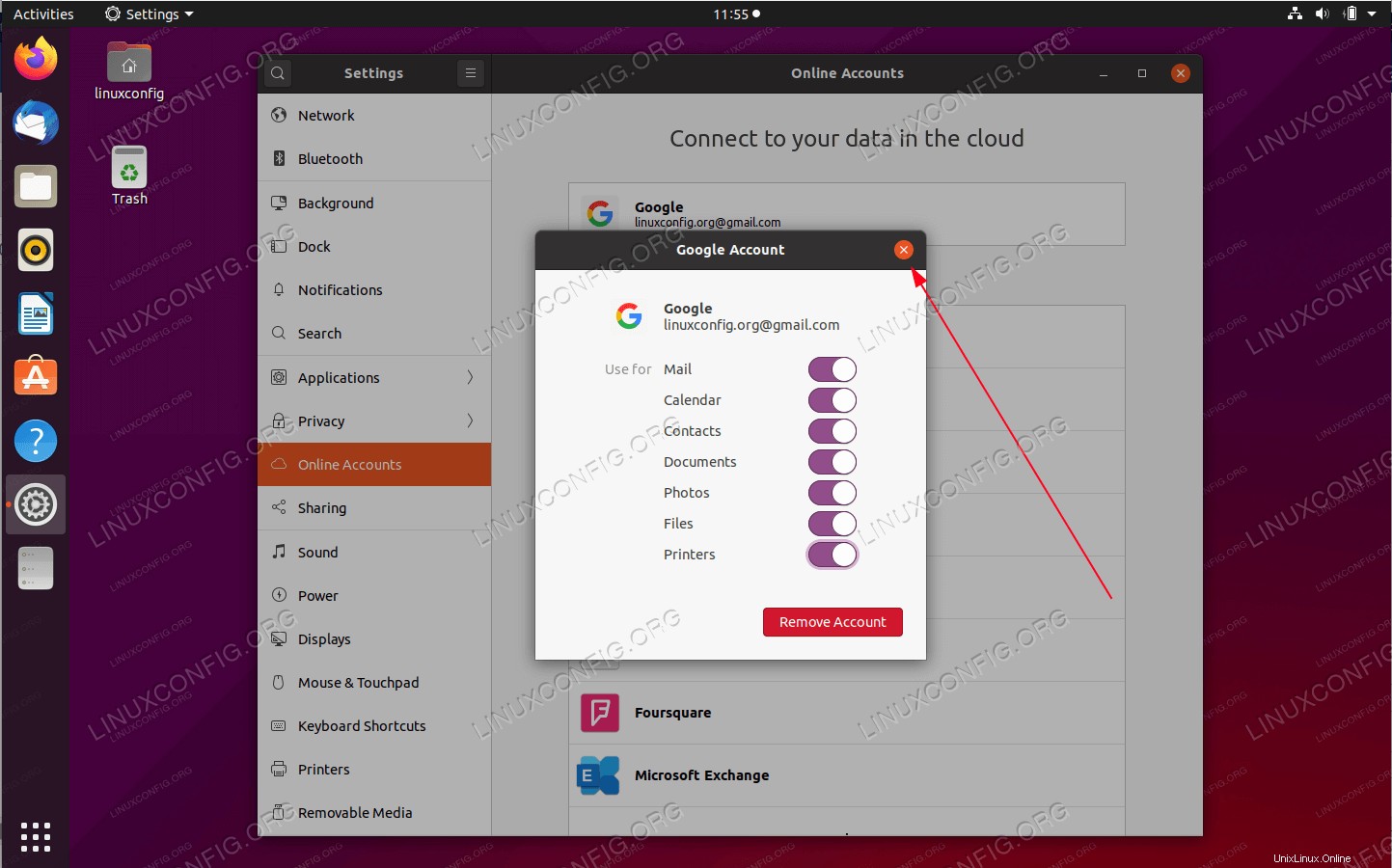 Haga clic en su cuenta de Google y confirme que
Haga clic en su cuenta de Google y confirme que 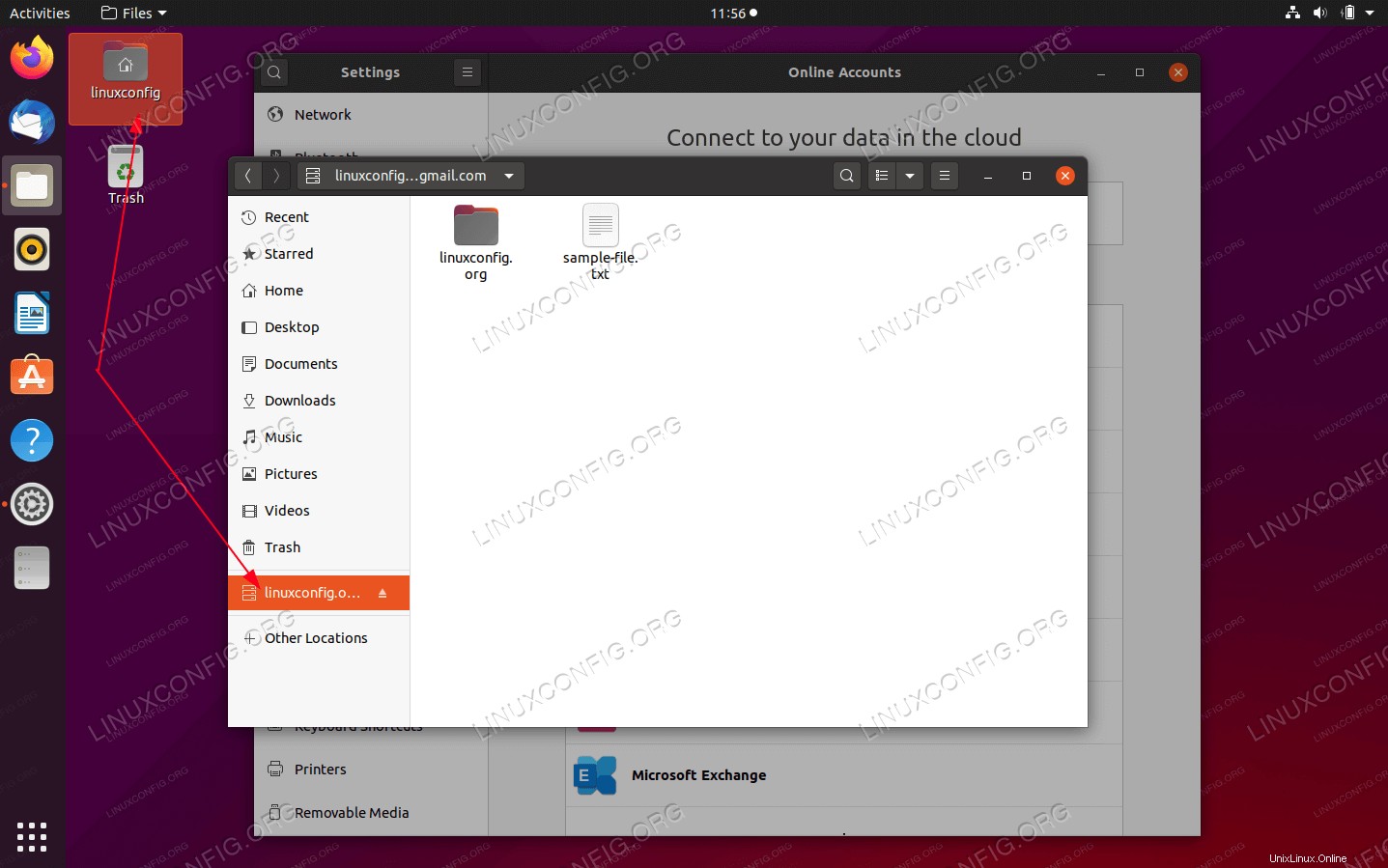 Todo debería estar listo. Para acceder a su Google Drive, simplemente abra el explorador de archivos predeterminado y navegue hasta el directorio adjunto de Google Drive.
Todo debería estar listo. Para acceder a su Google Drive, simplemente abra el explorador de archivos predeterminado y navegue hasta el directorio adjunto de Google Drive.